Используйте Allshare Cast, чтобы включить зеркальное отображение экрана на Samsung
Зеркалирование экрана на устройствах Samsung Galaxy сегодня стало довольно распространенным явлением. Простой факт заключается в том, что S5 или даже S6 из серии Galaxy от Samsung поставляются с одним из самых мощных и желанных процессоров, доступных в настоящее время.

В дополнение к этому, 16-мегапиксельная камера и множество других функций также заботятся о здоровье и фитнесе. Чтобы найти наиболее эффективные решения, найдите несколько замечательных советов, приемов, инструкций и учебных пособий, чтобы максимально эффективно использовать свой телефон.
- Часть 1. Зачем вообще использовать зеркалирование экрана?
- Часть 2. Как включить дублирование экрана на Samsung Galaxy
- Часть 3. Как отразить экран с Samsung Galaxy S5 на Samsung Smart TV
- Часть 4. Рекомендация Wondershare MirrorGo Android Recorder читателям
Часть 1. Зачем вообще использовать зеркалирование экрана?
Причина, по которой зеркальное отображение экрана на Samsung Galaxy в моде, заключается в том, что вы хотите, чтобы дисплей вашего телефона отображался на больших дисплеях, таких как телевизоры и компьютерные мониторы. Чтобы включить Screen Mirroring, попробуйте подключить к дисплею ключ All-Share Cast, устройство Miracast, кабель HDMI или HomeSync. Когда зеркальное отображение экрана закончится, наслаждайтесь играми, мультимедийными файлами и множеством другого контента на телефоне с красивым и большим дисплеем.
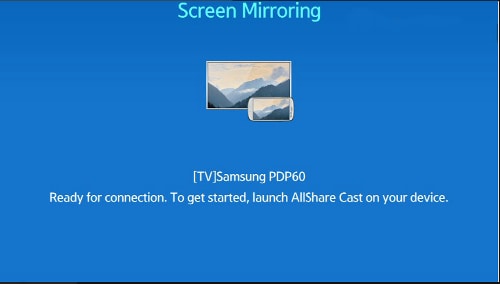
Что вам нужно
Это полностью зависит от метода, который вы хотите использовать. В основном вам нужно будет настроить соответствующие внешние аксессуары, например:
Беспроводной концентратор All-Share Cast: Это позволит вам отображать экран вашего Galaxy прямо на HDTV.
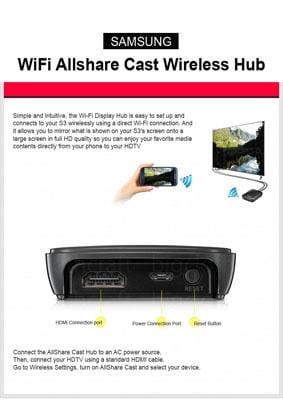
HomeSync: с помощью этого вы можете транслировать домашний экран вашего Samsung Galaxy на телевизор. Кроме того, вы можете хранить свои мультимедийные файлы в домашнем облаке большой емкости.

Кабель HDMI: Для передачи мультимедийных данных высокой четкости с мобильного устройства на любой приемный дисплей, например HDTV, этот кабель незаменим.

Miracast: работает как приемное устройство для потоков с вашего телефона. В то же время вы можете декодировать их для своего телевизора или любого другого поддерживаемого дисплея.

Часть 2. Как включить дублирование экрана на Samsung Galaxy
Внимательно выполните следующие действия:
-Перейти к «быстрым настройкам»
-Нажмите на значок «Зеркальное отображение экрана» и включите его.
Только после этого вы можете включить процесс зеркального отображения экрана с помощью AllShare Cast.
Как вывести зеркало с Samsung Galaxy на телевизор с помощью AllShare Cast
Во-первых, подключите AllShare Cast к телевизору. Вот как:
Включите телевизор: Убедитесь, что телевизор включен, прежде чем все остальное.

Подключите зарядное устройство к розетке питания устройства AlllShare Cast. Лишь немногие модели имеют встроенный аккумулятор или получают питание от телевизора без какого-либо другого внешнего источника питания. Однако, чтобы избежать каких-либо проблем, убедитесь, что зарядное устройство подключено к устройству AllShare Cast.

Подключите телевизор к устройству AllShare Cast с помощью кабеля HDMI.

Если вход не настроен правильно, отрегулируйте его в соответствии с портом, используемым кабелем HDMI.
Когда индикатор состояния устройства AllShare Cast начнет мигать красным, нажмите кнопку «Сброс».
Теперь устройство AllShare Cast и HDTV подключены.
Теперь, чтобы включить зеркальное отображение экрана на Samsung Galaxy S5.
Нажмите кнопку «Домой» на главном экране телефона.
На главном экране двумя пальцами потяните «панель быстрых настроек».
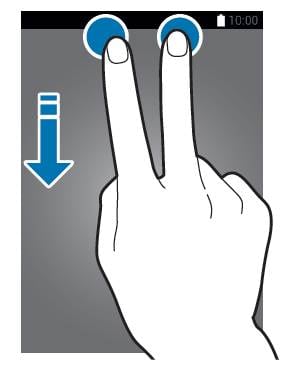
Нажмите на значок «зеркальное отображение экрана», чтобы включить процесс на вашем Samsung Galaxy S5.
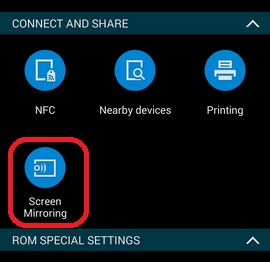
Когда ваш телефон обнаружит все близлежащие устройства, выберите имя ключа AllShare Cast и введите PIN-код, как показано на экране телевизора.
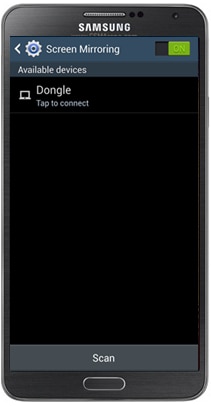
Зеркальное отображение экрана завершено.
Часть 3. Как отразить экран с Samsung Galaxy S5 на Samsung Smart TV
Выполните следующие процедуры:
Включите телевизор.
Нажмите кнопку «вход» или «источник» на пульте дистанционного управления Samsung SmartTV.

Выберите «Screen Mirroring» на экране Smart TV.
Перейдите к «быстрым настройкам», нажав на дублирование экрана.
Ваш телефон составит список всех доступных устройств, которые присутствуют для зеркального отображения экрана.

Выберите Смарт ТВ Самсунг.
Итак, процесс завершен, и вы можете приступить к нему. Тем не менее, могут возникнуть проблемы, и вы сможете решить свои вопросы, если будете следить за тем, что происходит с другими, а также получать информацию в сети.
Часть 4. Рекомендация Wondershare MirrorGo Android Recorder читателям
Wondershare MirrorGo Android Recorder это инструмент, который позволяет вам отразить ваш Sumsang Galaxy на ПК. С MirrorGo Android Recorder вы также можете легко и плавно играть в самые популярные игры (такие как Clash royale, clash of clans, Hearthstone…) на своем ПК. Вы не пропустите ни одного сообщения с MirrorGo, вы можете быстро ответить на него.

MirrorGo Android Recorder
Отразите свое устройство Android на своем компьютере!
- Play Android мобильные игры на вашем компьютере с помощью клавиатуры и мыши для лучшего контроля.
- Отправить и получить Сообщения используя клавиатуру вашего компьютера, включая SMS, WhatsApp, Facebook и т. д.
- Посмотреть несколько Уведомления одновременно, не поднимая трубку.
- использование программы на вашем ПК для полноэкранного просмотра.
- Запись ваш классический геймплей.
- Захват экрана в решающие моменты.
- Поделиться секретные ходы и учить игре следующего уровня.
последние статьи

